Einen Bildschirm verbinden¶
In Odoo kann eine IoT-Box mit einem Bildschirm verbunden werden. Nach der Konfiguration kann der Bildschirm verwendet werden, um einem Kunden einen Kassenauftrag anzuzeigen.
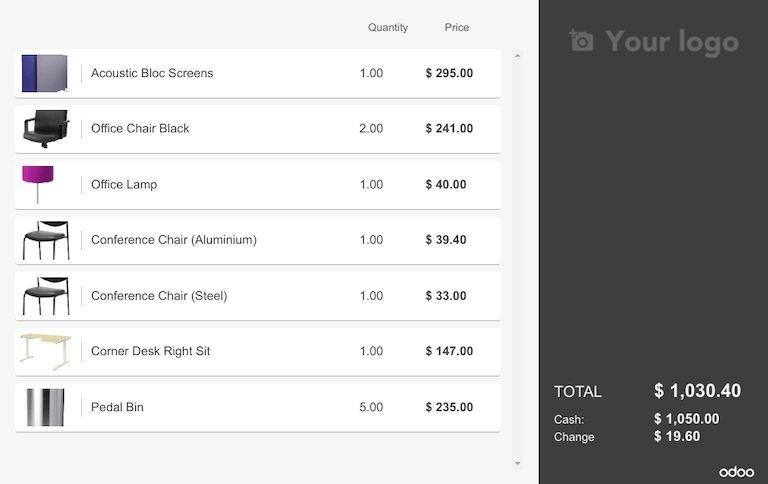
Ein Beispiel für einen Kassenauftrag auf einer Bildschirmanzeige.¶
Rufen Sie das Kundendisplay auf, indem Sie zur Startseite der IoT-Box gehen und auf die Schaltfläche Kassendisplay klicken. Um zur Startseite der IoT-Box zu gelangen, navigieren Sie zur und klicken auf den Startenseitenlink der IoT-Box.
Verbindung¶
Die Art und Weise, wie Sie den Bildschirm mit der IoT-Box verbinden, unterscheidet sich je nach Modell.
Schließen Sie bis zu zwei Bildschirme mit Micro-HDMI-Kabeln an der Seite der IoT-Box an. Wenn zwei Bildschirme angeschlossen sind, können sie unterschiedliche Inhalte anzeigen (siehe Bildschirmnutzung).
Schließen Sie den Bildschirm mit einem HDMI-Kabel an der Seite der IoT-Box an.
Siehe auch
Wichtig
Der/die Bildschirm(e) sollte(n) angeschlossen werden, bevor die IoT-Box eingeschaltet wird. Wenn sie bereits eingeschaltet ist, schließen Sie den/die Bildschirm(e) an und starten Sie die IoT-Box neu, indem Sie sie zehn Sekunden lang ausstecken und dann wieder an die Stromquelle anschließen.
Warnung
Die Verwendung von HDMI-/Micro-HDMI-Adaptern kann Probleme verursachen, die zu einem leeren, schwarzen Bildschirm auf dem Display führen. Es wird empfohlen, ein spezielles Kabel für die Verbindung mit dem Bildschirm zu verwenden.
Wenn die Verbindung erfolgreich war, sollte der Bildschirm Kundendisplay der Kasse anzeigen.
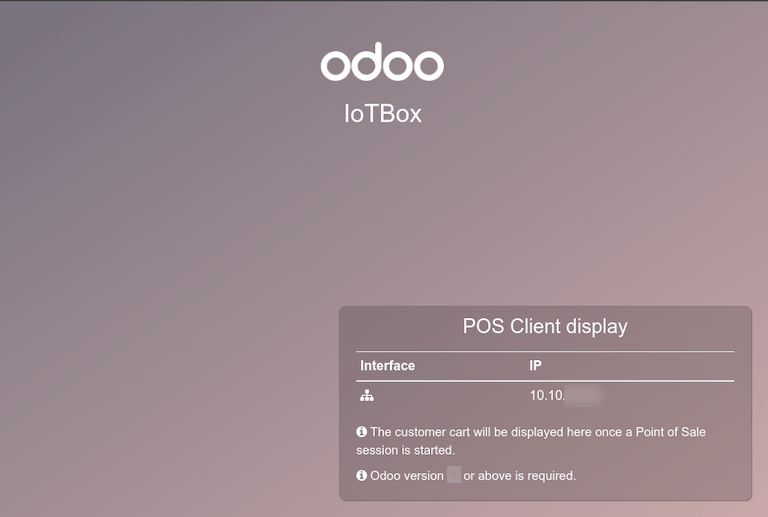
Der Bildschirm sollte auch in der Liste der Displays auf der Startseite der IoT-Box erscheinen. Alternativ können Sie das Display auch sehen, indem Sie aufrufen.

Bemerkung
Wenn kein Bildschirm erkannt wird, wird stattdessen eine Standardanzeige mit dem Namen Ferndisplay angezeigt. Dies bedeutet, dass kein Hardware-Bildschirm angeschlossen ist.
Verwendung¶
Kassenaufträge für Kunden anzeigen¶
Um den Bildschirm in der Kassensystem-App zu verwenden, gehen Sie zu , wählen Sie ein Kassensystem aus, klicken Sie gegebenenfalls auf Bearbeiten und aktivieren Sie die Funktion IoT-Box.
Wählen Sie dann den Bildschirm aus dem Drop-down-Menü Kundendisplay. Klicken Sie dann auf Speichern, falls erforderlich.
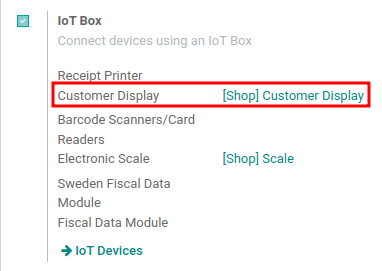
Der Bildschirm ist jetzt für Kassensitzungen verfügbar. Ein Bildschirmsymbol erscheint im Menü oben auf dem Bildschirm, um den Verbindungsstatus des Bildschirms anzuzeigen.
Der Bildschirm zeigt automatisch die Kassenaufträge an und wird aktualisiert, wenn Änderungen am Auftrag vorgenommen werden.
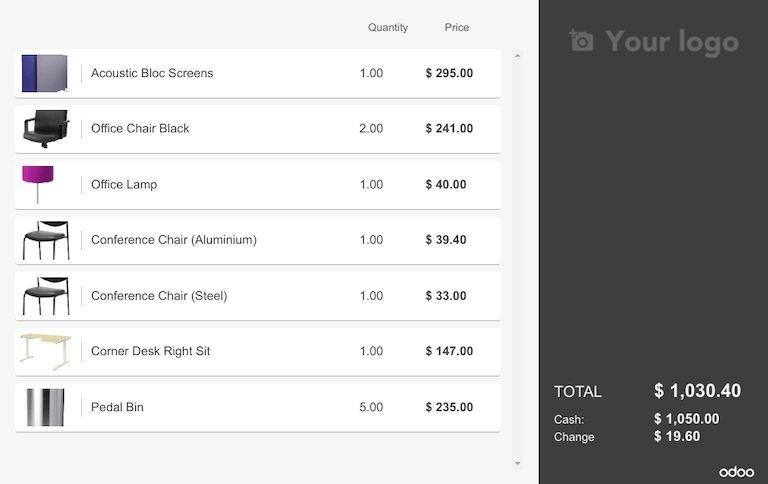
Eine Website auf dem Bildschirm anzeigen¶
Öffnen Sie die Ansicht des Bildschirmformulars, indem Sie auf zugreifen. Hier kann der Benutzer über das Feld Display-URL eine bestimmte Website-URL auswählen, die auf dem Bildschirm angezeigt werden soll.
